2020系统综合实践 第3次实践作业
到目前为止,已经安排了两次实践作业,通过前两次的实践作业,我们已经完成了docker的入门和单个容器服务的定制,这是一个很好的开始。现在我们更进一步。
一个最终的应用通常需要组装多个容器提供的多个服务。以web服务为例,需要完成web服务器、数据库、开发程序等服务的组装,典型的如LAMP(Linux+Apache+Mysql+PHP)或LNMP(Linux+Nginx+Mysql+PHP)。Docker compose是作为定义和运行多容器的工具,用户可以使用 YML 文件来配置应用程序需要的所有服务。本次作业需要各位实践Docker compose,各位可以在第二次实践作业的基础之上开展,要求如下:
一、完成Docker-compose的安装
(1)docker-compose下载
curl -L https://get.daocloud.io/docker/compose/releases/download/1.25.0/docker-compose-`uname -s`-`uname -m` > /usr/local/bin/docker-compose

(2)docker-compose将可执行权限应用于二进制文件并查看是否成功
sudo chmod +x /usr/local/bin/docker-compose
sudo docker-compose --version

二、Dockerfile编写
要求:
- LNMP/LAMP选择一种;
- 分别构建web、php应用、数据库等镜像服务,php镜像亦有提供php:-apache的变体;
- 提示:php连接数据库需要安装必要的核心扩展部件(PHP Core Extensions)安装方法可参考官方镜像介绍。
(1)拉取nginx镜像、php镜像、mysql镜像
- 拉取nginx镜像
docker pull nginx:latest
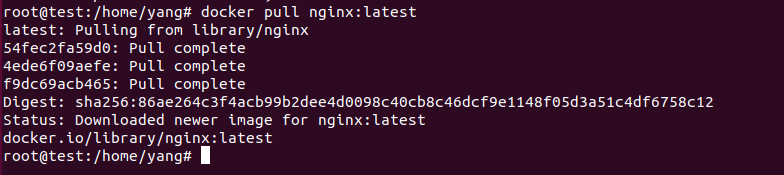
- 拉取php镜像
docker pull php:7.4-fpm
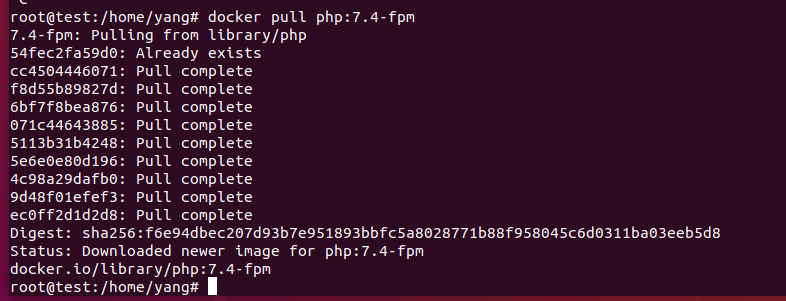
- 拉取mysql镜像
sudo docker pull mysql
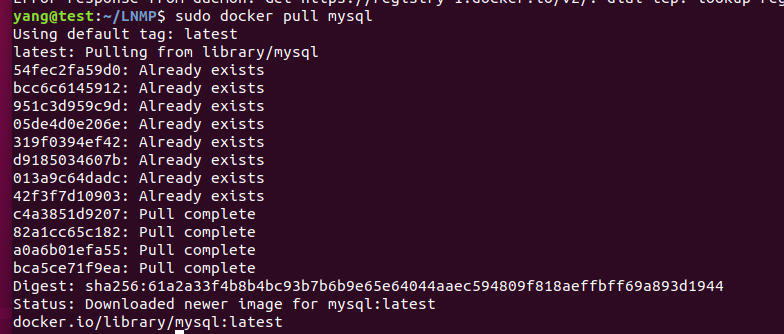
(2)Dockfile文件编写
- 创建所需的文件
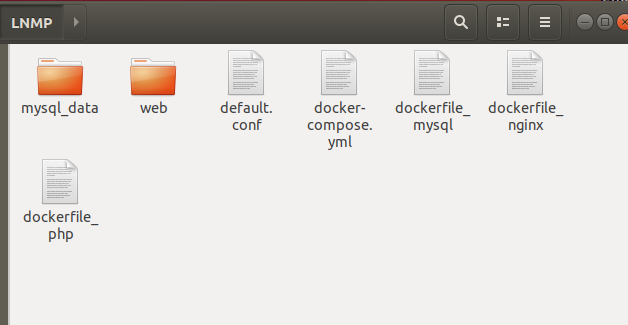
- 查看文件结构目录

- dockerfile_nginx
#基础镜像
FROM nginx
#声明暴露的端口
EXPOSE 2020
- dockerfile_mysql
#基础镜像
FROM mysql
#设置root密码
ENV MYSQL_ROOT_PASSWORD 123
#设置不可免密登录
ENV MYSQL_ALLOW_EMPTY_PASSWORD no
- dockerfile_php
#基础镜像
FROM php:7.4-fpm
MAINTAINER yzl5203
RUN apt-get update && apt-get install -y
libfreetype6-dev
libjpeg62-turbo-dev
libpng-dev
&& docker-php-ext-install pdo_mysql
&& docker-php-ext-configure gd --with-freetype --with-jpeg
&& docker-php-ext-install -j$(nproc) gd
- dockerfile_mysql
#基础镜像
FROM mysql
#设置root密码
ENV MYSQL_ROOT_PASSWORD 123
#设置不可免密登录
ENV MYSQL_ALLOW_EMPTY_PASSWORD no
- default.conf
server {
listen 2020; #修改映射端口
server_name localhost;
location / {
root /web/html; #修改工作目录
index index.html index.htm;
}
error_page 500 502 503 504 /50x.html;
location = /50x.html {
root /usr/share/nginx/html;
}
location ~ .php$ {
root /web/php; #修改工作目录
fastcgi_pass myphp:9000; #修改为容器名
fastcgi_index index.php;
fastcgi_param SCRIPT_FILENAME $document_root$fastcgi_script_name;
include fastcgi_params;
}
}
- docker-compose.yml
version: "3"
services:
nginx:
image: mynginx_image #指定镜像名
container_name: mynginx #指定容器名
build:
context: .
dockerfile: dockerfile_nginx #指定dockerfile文件
ports:
- "80:2020" #修改端口映射
volumes:
- ./web:/web/html #挂载容器卷,本地/容器内修改文件后,另一方都会同步更新;
- ./default.conf:/etc/nginx/conf.d/default.conf #挂载配置文件
php:
image: myphp_image
container_name: myphp
build:
context: .
dockerfile: dockerfile_php
environment:
MYSQL_PASSWORD: 123 #设置好环境变量,在php代码中使用变量名直接引用
volumes:
- ./web:/web/php #挂载工作目录到本机web目录
mysql:
image: mysql_image
container_name: mysql
build:
context: .
dockerfile: dockerfile_mysql
ports:
- "3306:3306"
volumes:
- ./mysql_data:/var/lib/mysql #挂载容器卷,实现数据同步,防止数据丢失
- index.html
hello world!!!yzl5203
- index.php
<?php phpinfo();?>
三、使用Compose实现多容器运行机制
- 编写compose文件,完成上述LNMP/LAMP的微服务组合部署。
- 参考资料:Get started with Docker Compose
(1)执行docker-compose文件
sudo docker-compose up -d --build
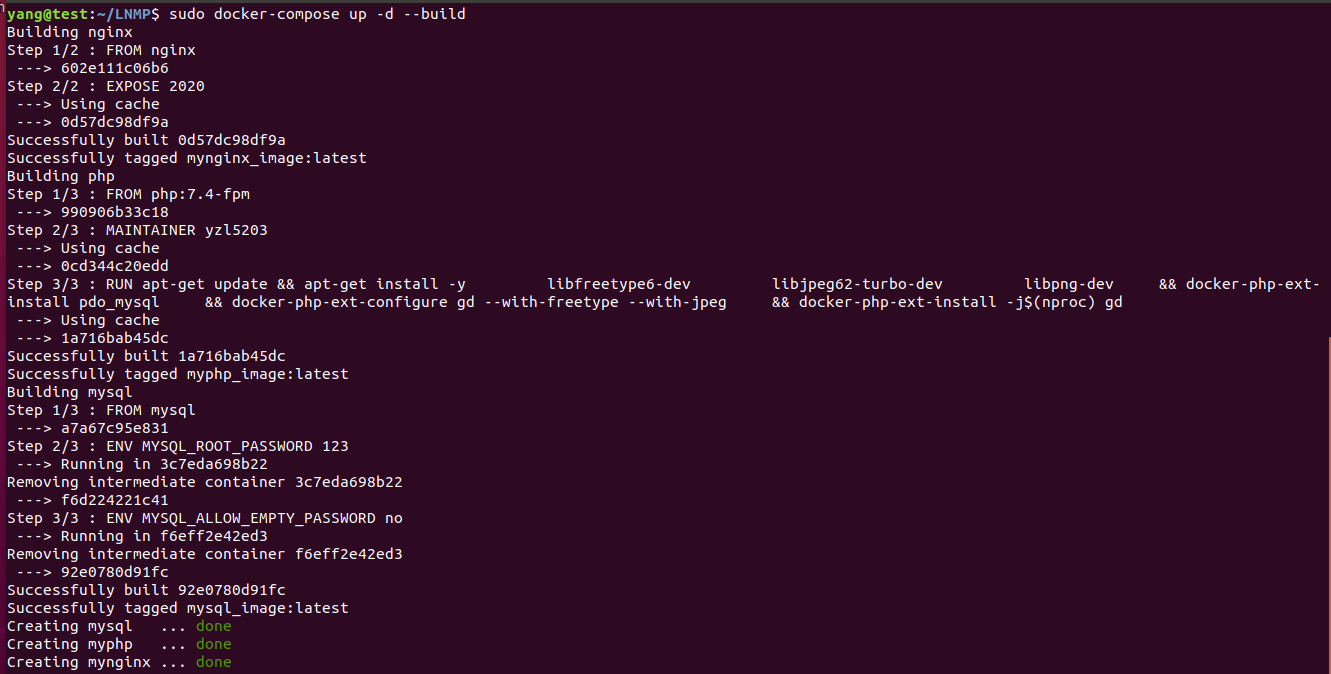
(2)查看镜像和容器
sudo docker ps -a

sudo docker images
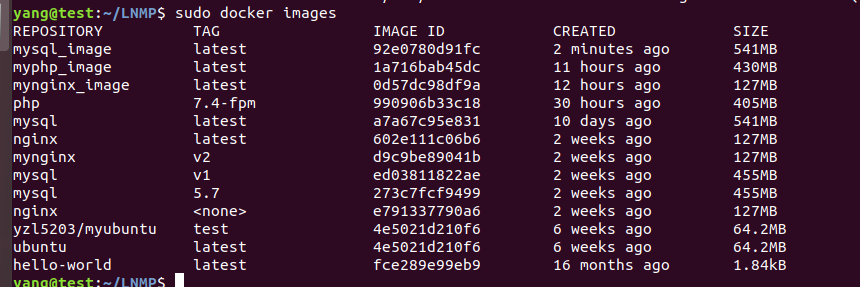
(3)访问localhost
- localhost/index.html
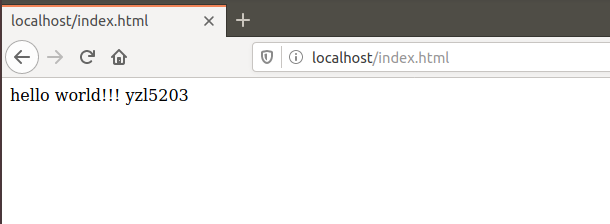
- localhost/index.php
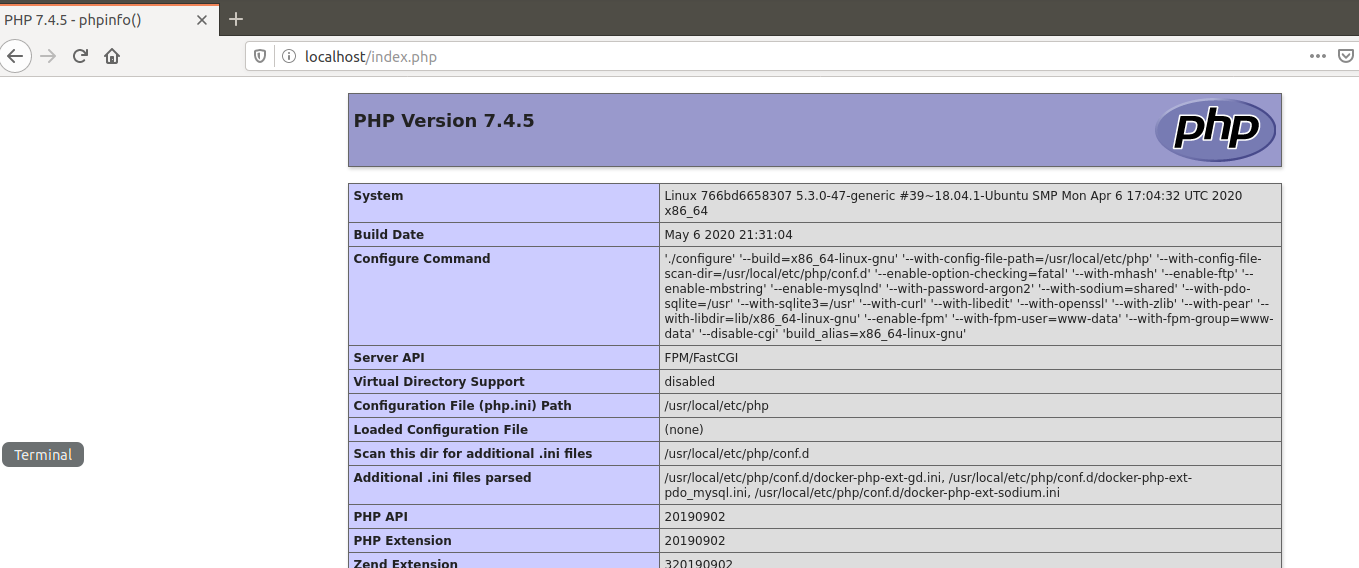
四、服务测试
要求和提示:
- 包括但不限于测试数据库连接、数据库新建、表新建、表记录的插入修改和删除是否成功(pdo或mysqli均可);
- 相关测试代码可直接参考PHP与MySQL的教程。
(1)PHP连接Mysql数据库
- 修改/docker_compose/web目录下的index.php文件
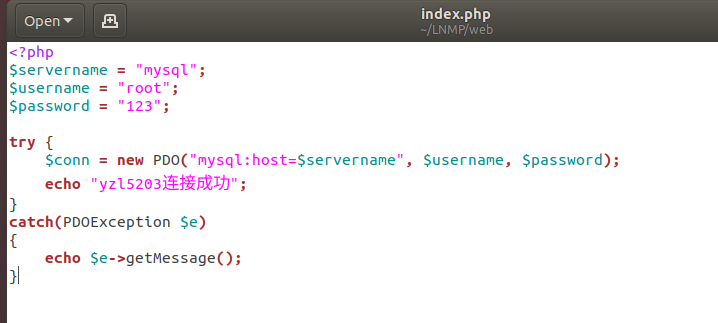
- 验证是否连接成功
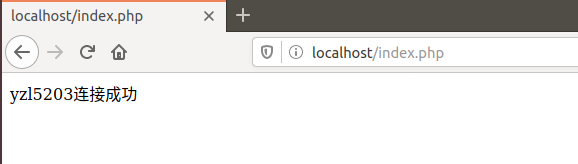
(2)数据库创建
- 创建
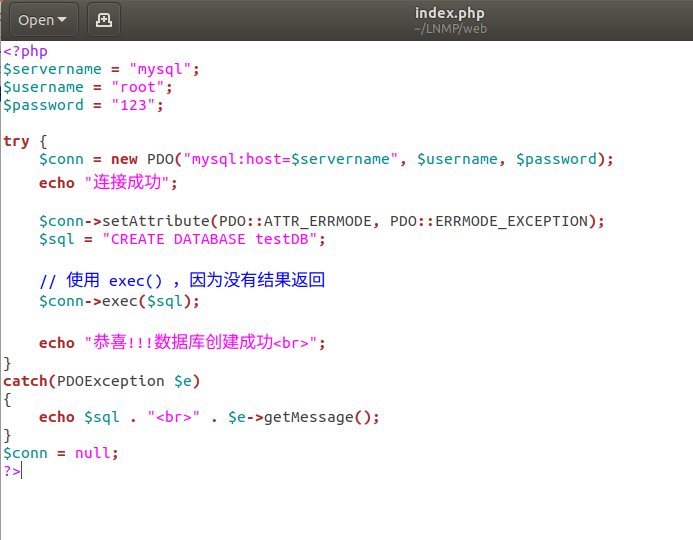

- 验证
sudo docker exec -it mysql /bin/bash
mysql -u root -p
show databases;
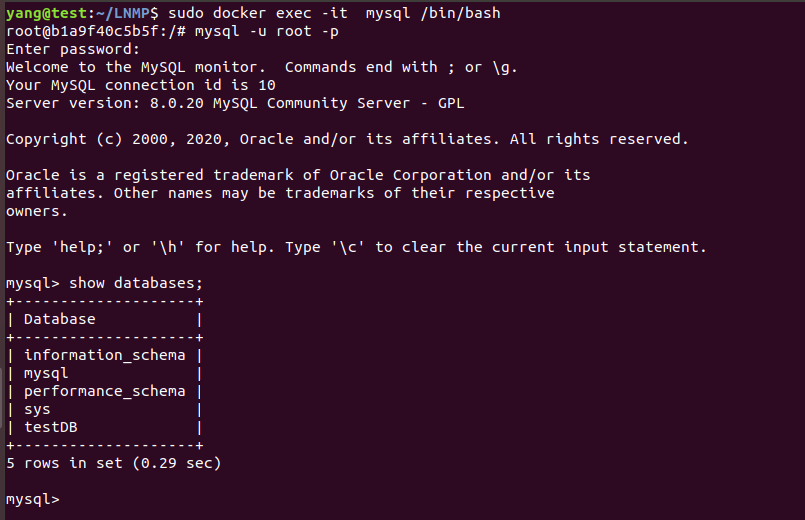
(3) 创建数据表
- 创建基本表

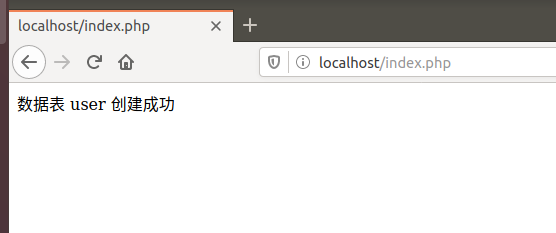
- 验证
use testDB
show tables;
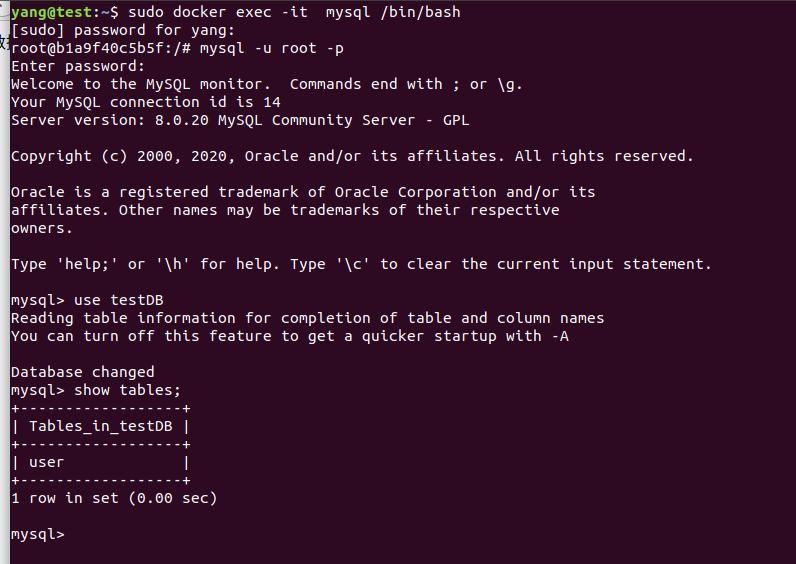
(4)插入数据
- 插入数据

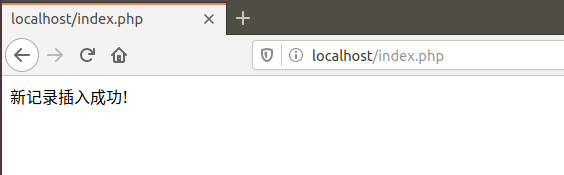
- 验证
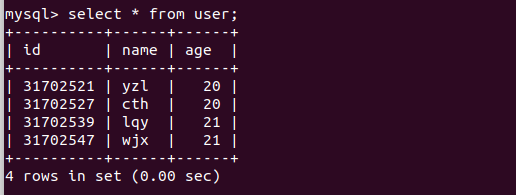
(5)更改数据
- 更新数据
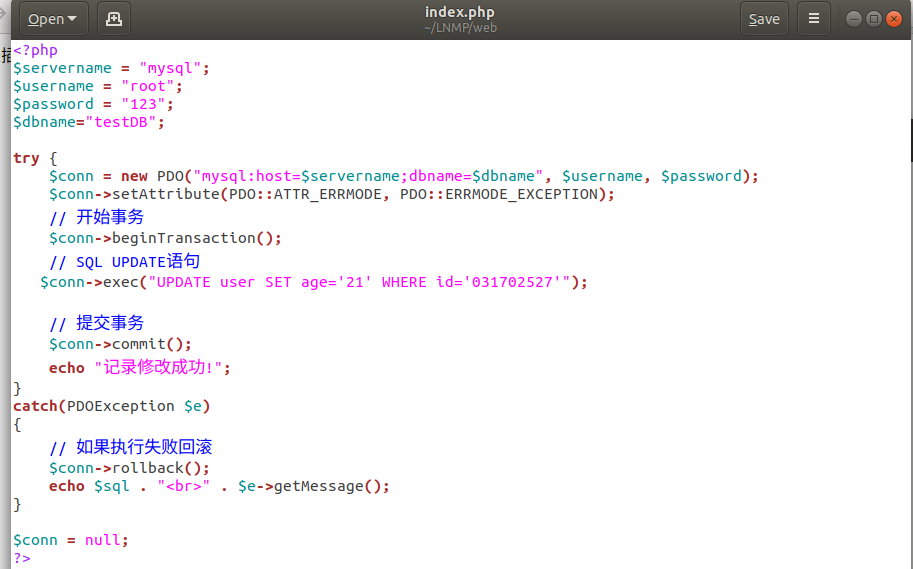
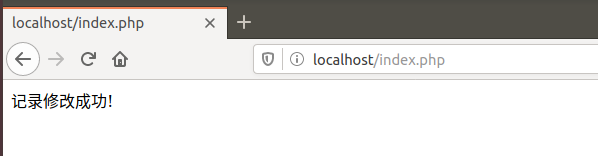
- 验证

(6)删除数据
- 删除数据
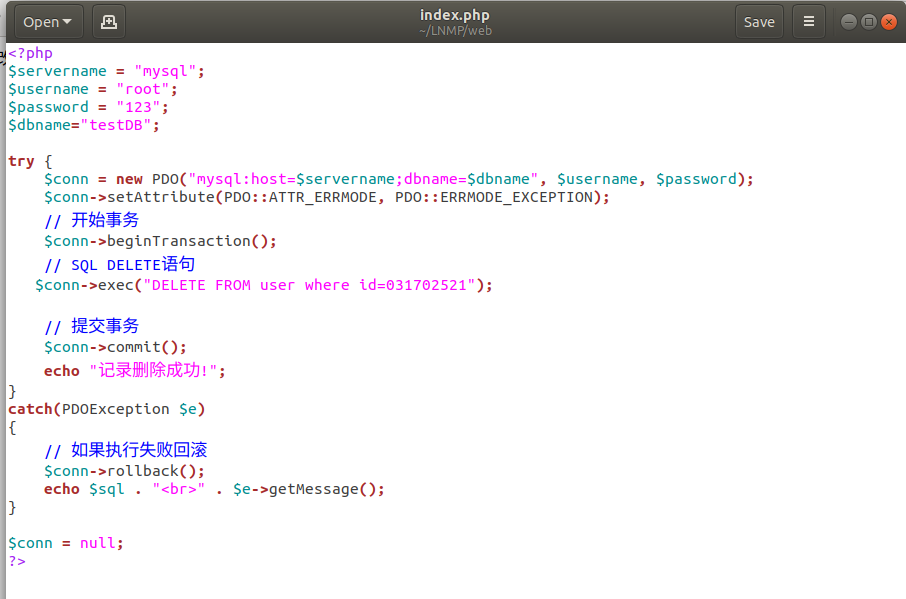

- 验证

五、选做
- 增加一个phpmyadmin容器,实现web端的数据库管理。
(1)在docker-compose.yml文件中增加以下代码
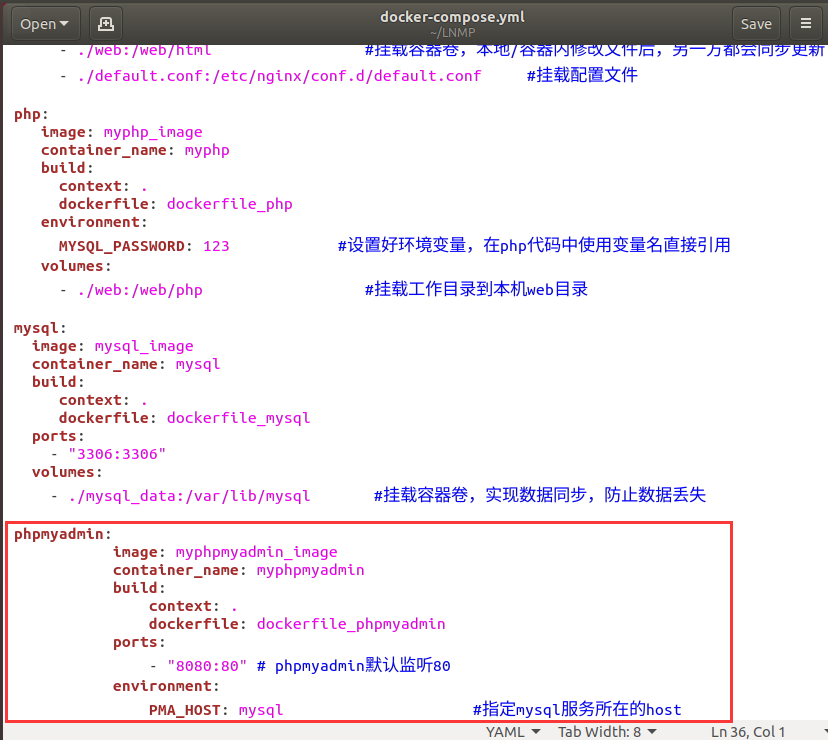
(2)编写docker_phpmyadmin文件
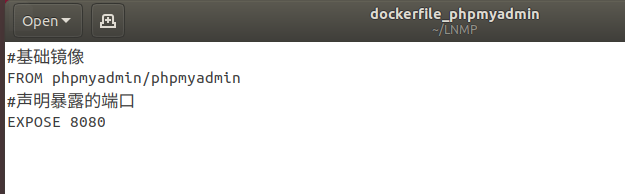
(3)执行docker-compose文件
sudo docker-compose up -d --build
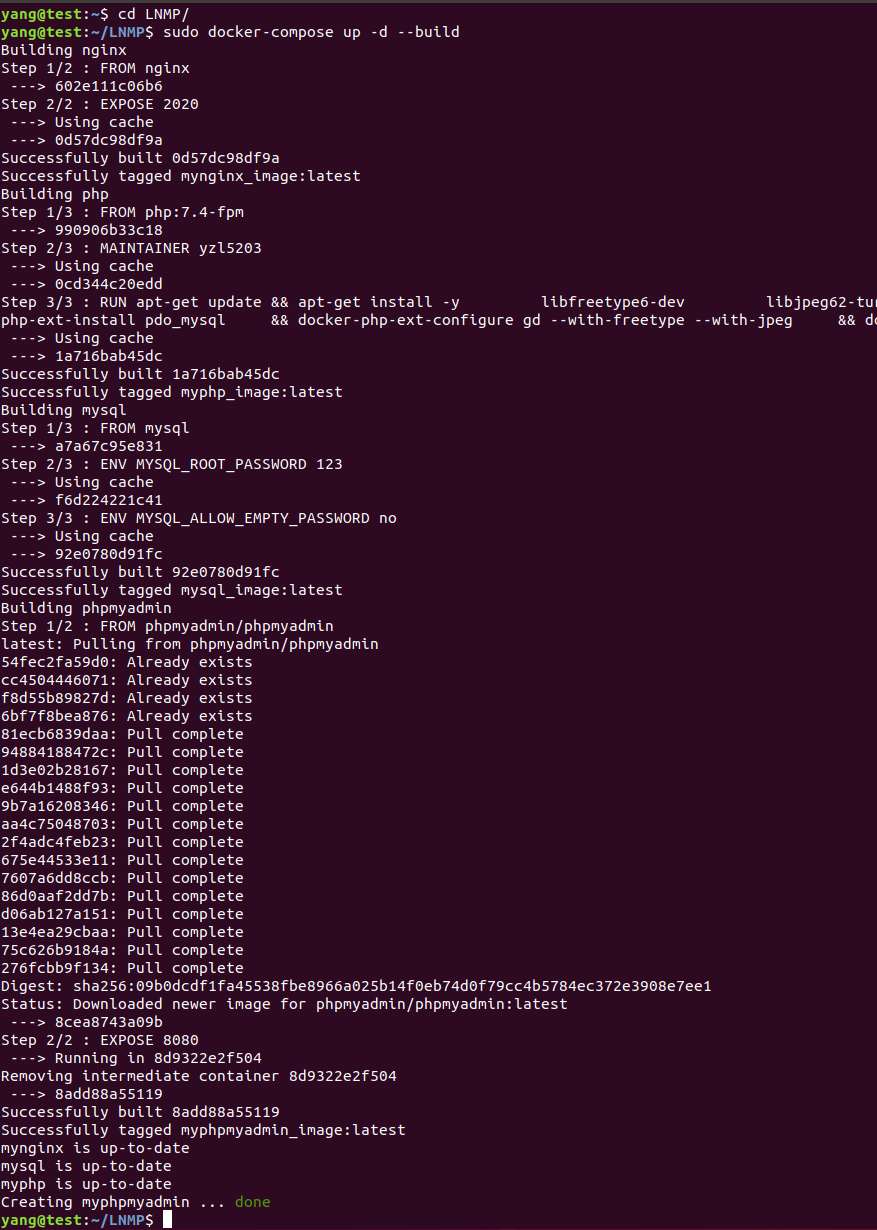
(4)访问localhost/index.php
- 登入该平台
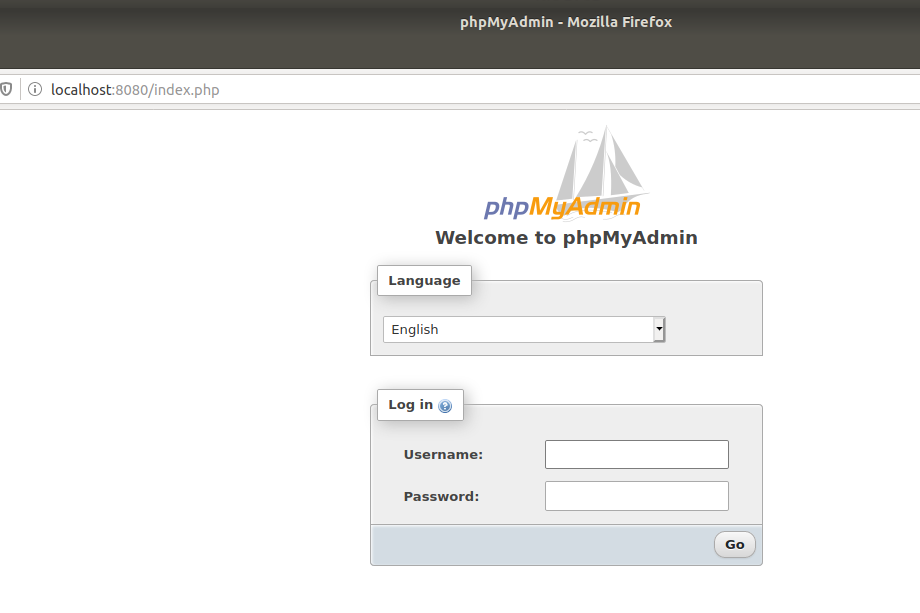
- 查看数据库
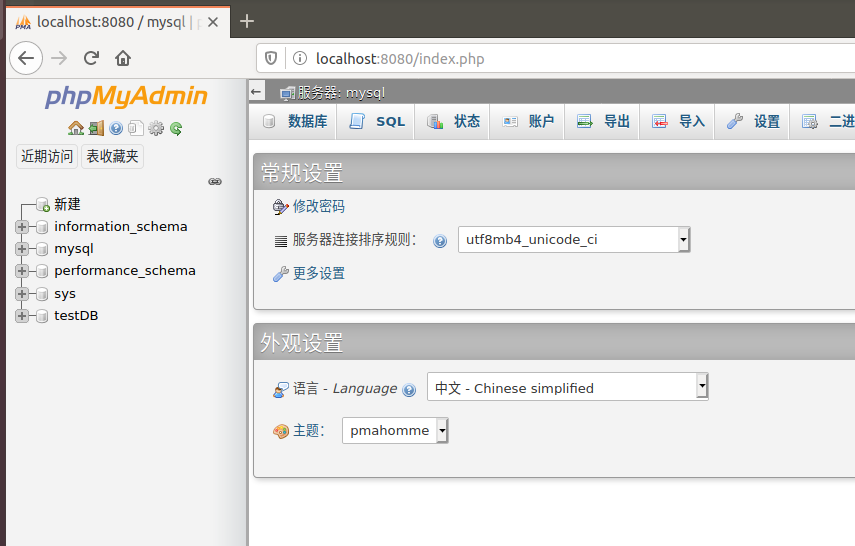
- 操作数据表

六、实验报告
- 发表一篇博客,记录主要的过程,无需每个步骤一一截图;
- 提交可以运行的yml文件和相关的Dockerfile文件、配置文件;
- 记录实验过程的主要问题和解决方法,分享经验和感想;
- 记录完成作业所花的时间。
(1)问题及解决
- 下载docker-compose延迟(下了快两个小时,没下好)
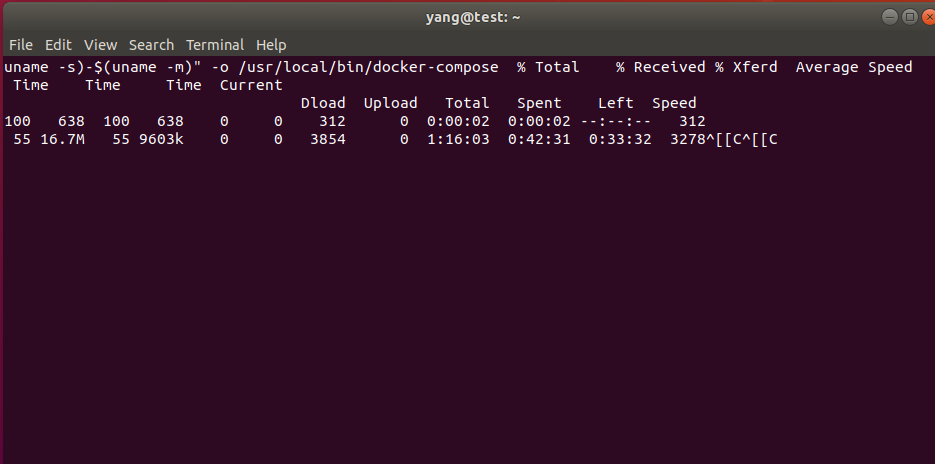
- 解决:尝试换了一个镜像源,真香!

- 编写docker_phpmyadmin运行失效
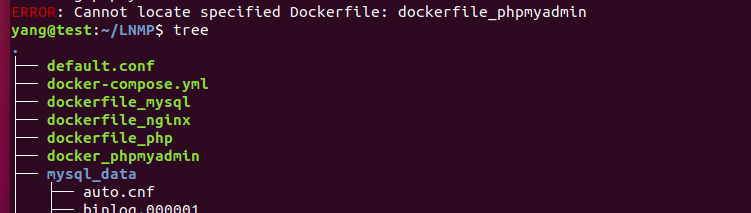
- 解决:检查了一遍,换了一个名字
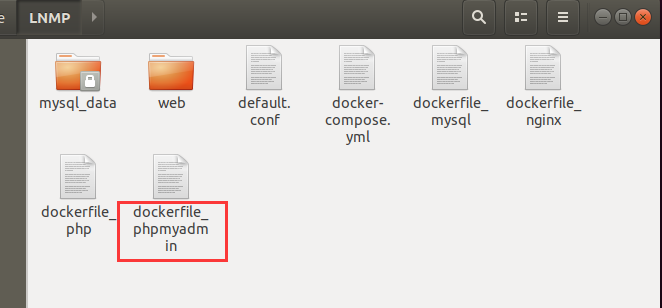
(2)时间
- 因为是五一节后来,才开始做的。所以很多命令忘记了,复习了一遍(2个小时)
- 查看相关资料(3个小时)
- 执行操作命令(7个小时)
- 解决过程中遇到到相关问题bug(3个小时)
- 写博客(1个小时)
- 总共花费(2+3+3+7+1=16小时)